Axure8.0教程:利用中继器对表格的增删改操作
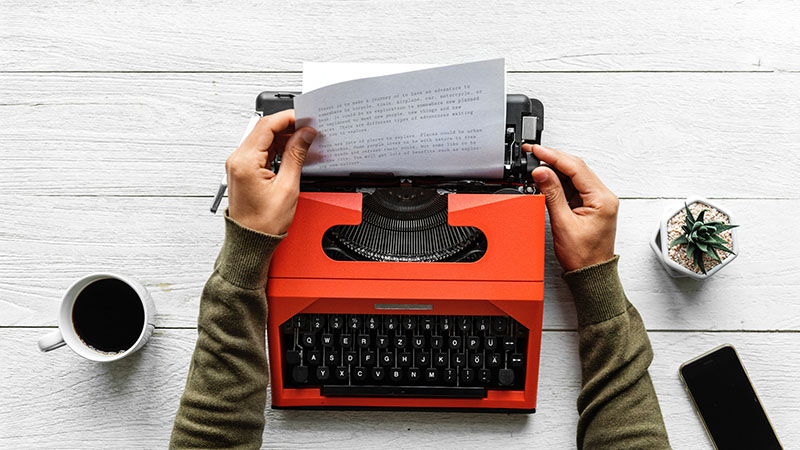
一直都是只看不发的那种,运用axure制作原型也有很长一段时间了,最近升级到8.0,用起来各种顺手啊,就写了一个中继器的教程,供新手学习。
原型主要是通过中继器实现表格的增删改操作,示例如下:
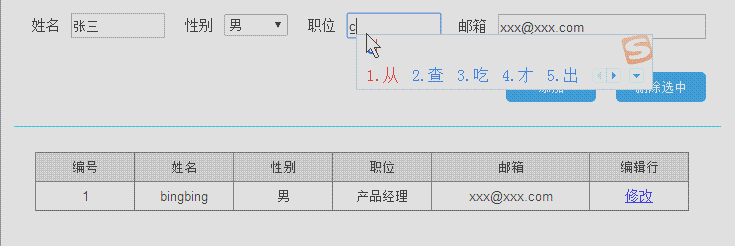
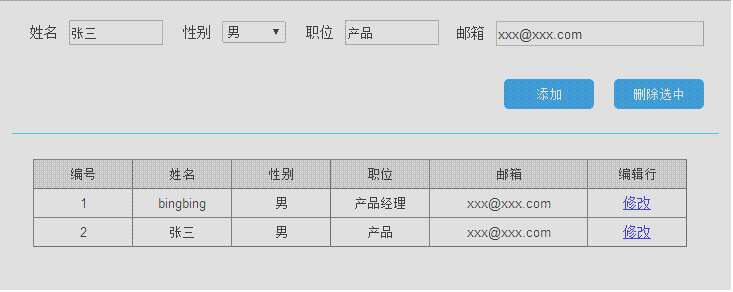
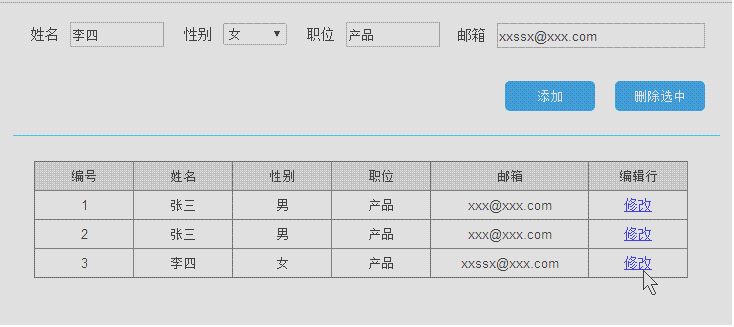
1 开工前的原件准备工作
文本框矩形框数个、下拉框一个、按钮两个、中继器一个。建议做好原件命名,因为之后会涉及到蛮多的交互,清晰的命名可以避免出现混乱。
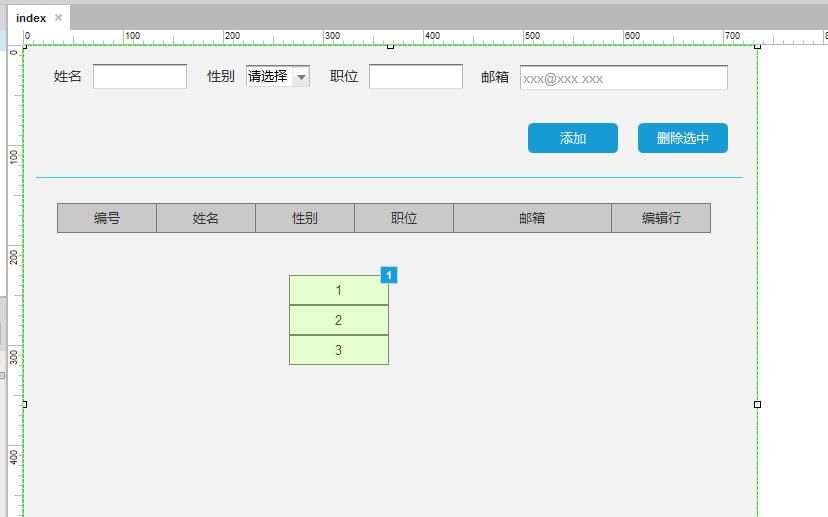
然后我们需要对中继器做一些处理,点击中继器,右侧它的属性页,可以把三个行都删除,然后双击中继器进入中继器编辑页面。
按照表格每一列的名称在中继器内放入6个矩形框,做好元件命名。
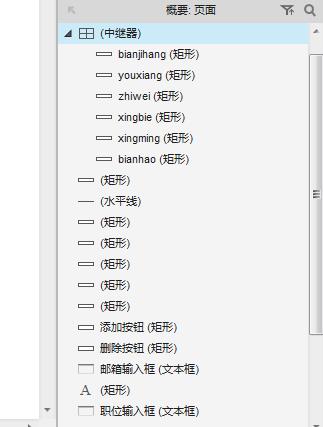
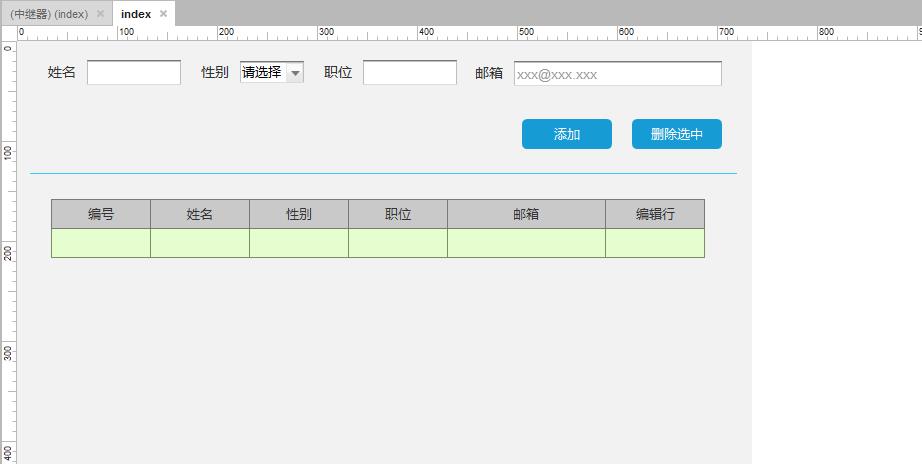
现在是这个样子的。
2 数据添加功能
准备工作完成,然后我们需要为中继器添加一下动作,中继器属性面板选择每项载入时,当打开网页或者添加数据时候,为中继器加载数据集到元件。
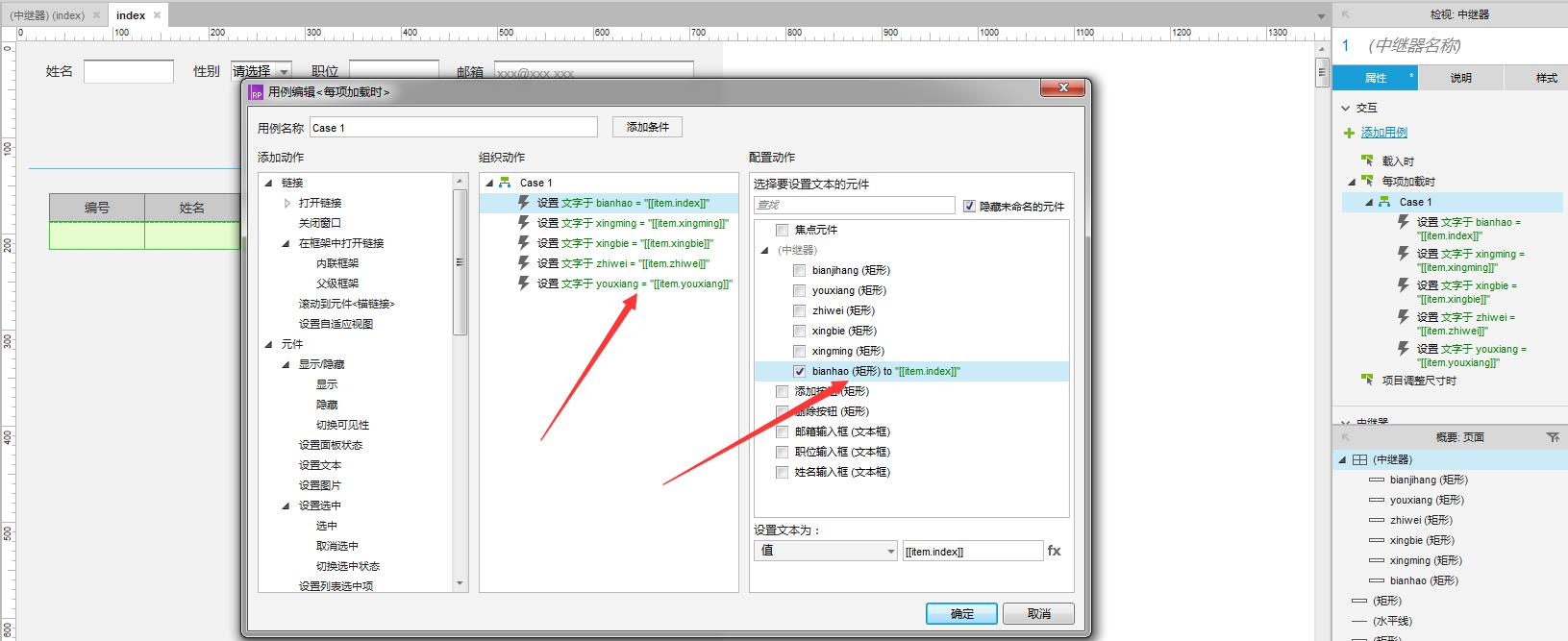
特别注意的是,为了实现编号自增,编号的动作设置为[[item.index]]
中继器属性面板为中继器数据集添加列,也可以手动添加一行数据,如果是7.0的版本你的中继器数据集应该再页面下方,8.0整合到右侧
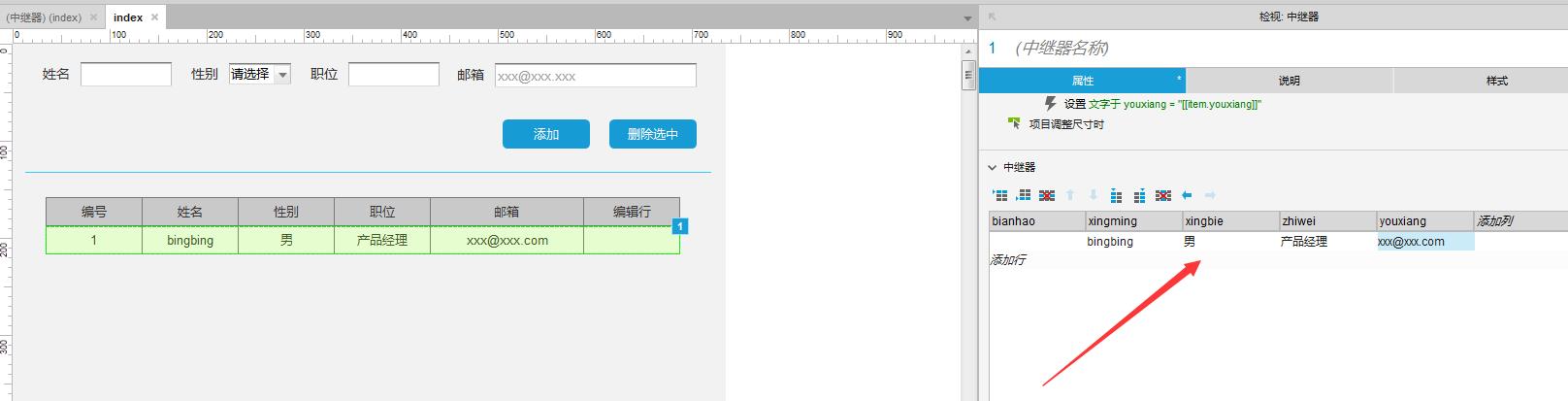
之后需要为添加按钮配置点击动作,为中继器“添加行”
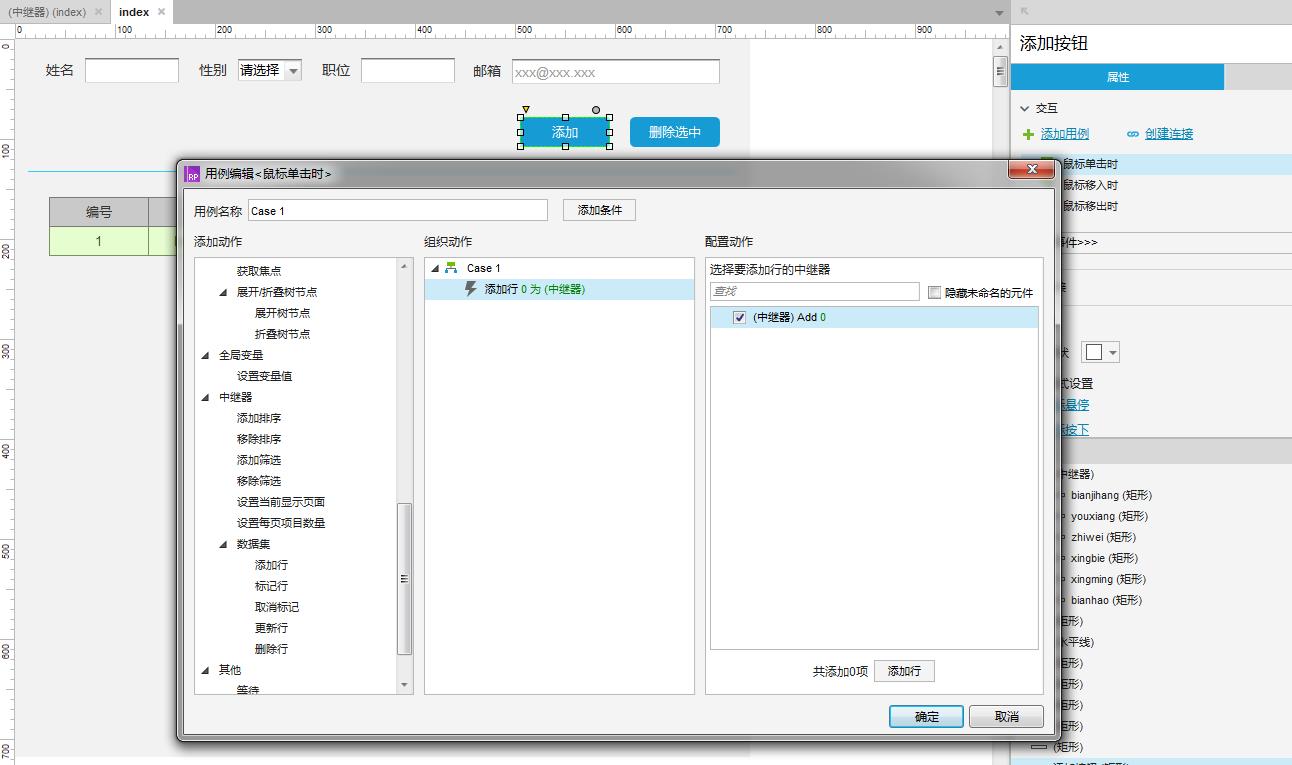
点击下方的 添加行 ,把输入框和中继器数据集绑定起来:
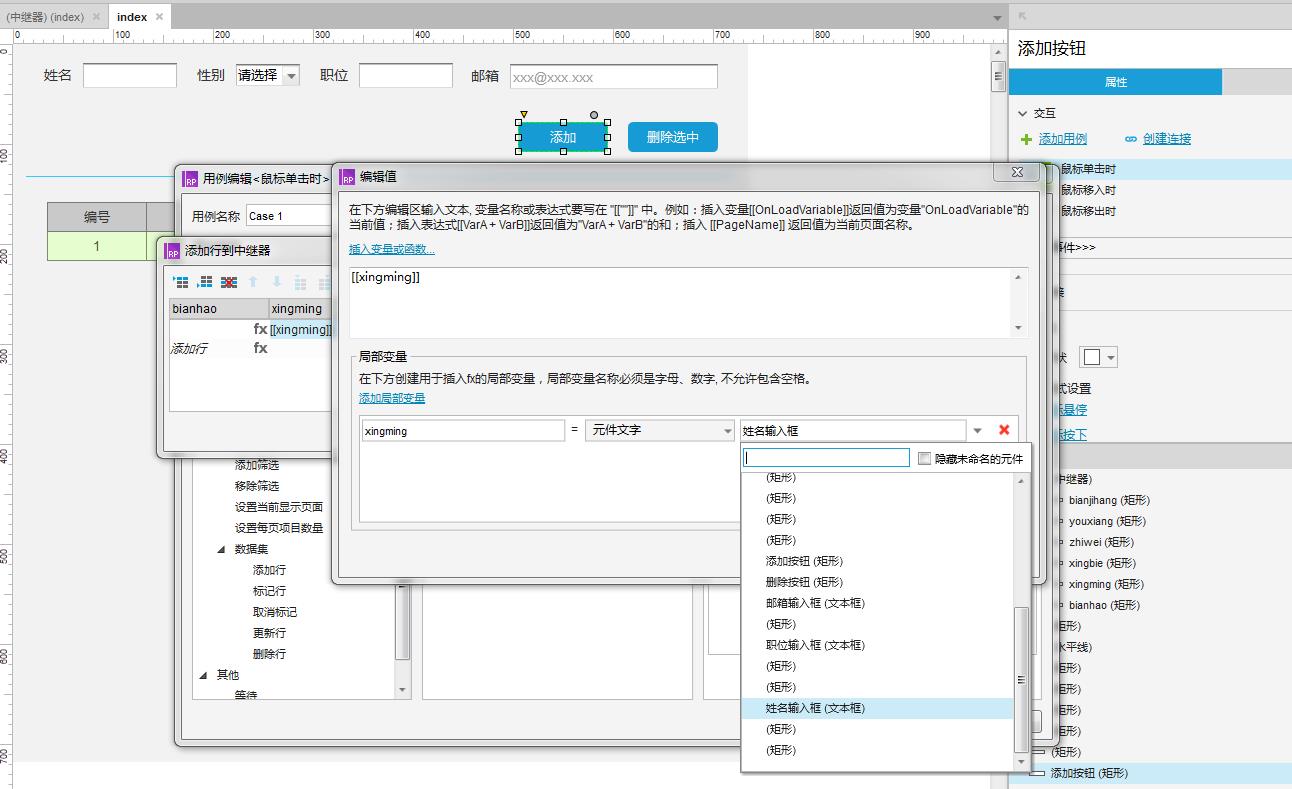
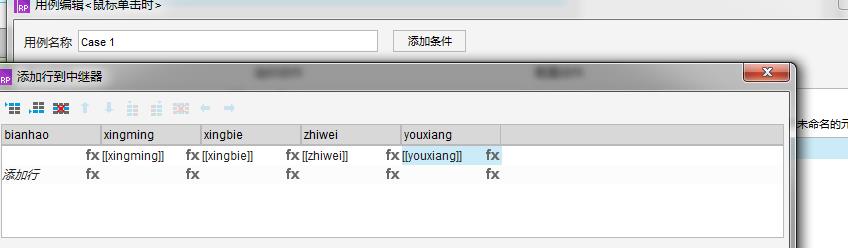
到此,添加功能已经完成。
3 单行选择+删除行
进入中继器页面,选中6个矩形框,设置选中的动作—填充颜色
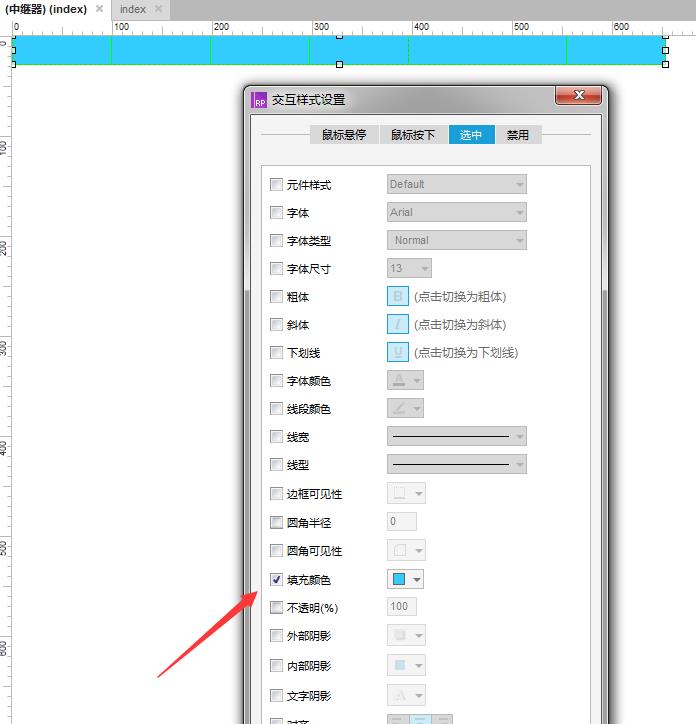
同样是选中6个矩形框的状态,按 ctrl+g,将6个矩形设为选项组,别忘了添加一个选项组名称(很重要),添加鼠标点击动作,
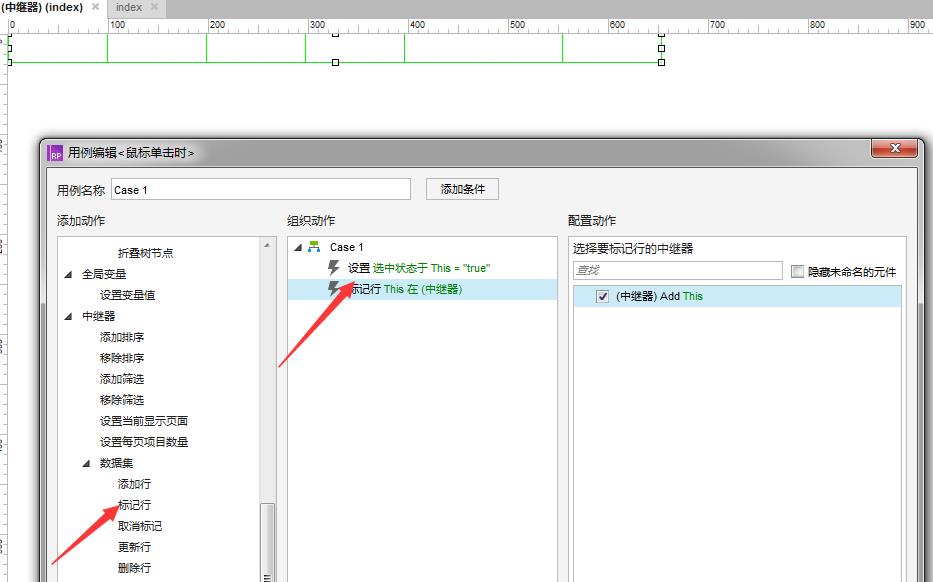
标记行是稍后的删除动作需要用到的,现在已经可以选择行,但是没有单选效果,回到中继器属性
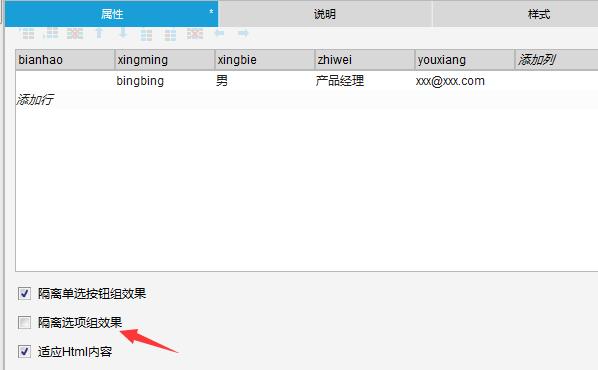
中间的勾去掉即可。
下面为“删除行”按钮配置动作
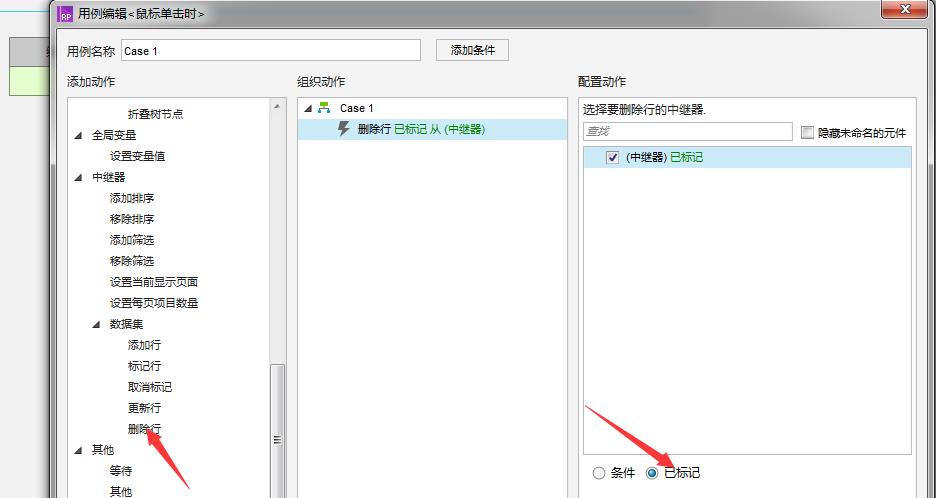
此处非常简单,只需要为中继器删除行选择已标记即可,我们上一步标记行的意义就在于此。
4 修改行
点击修改按钮,改行变为可编辑状态,同时修改按钮变成保存按钮,点击保存之后保存修改后的数据。
中继器修改框拖入两个文本矩形,一个修改(xiugai)一个保存(baocun),默认保存文本为隐藏状态。
Xingming、xingbie、zhiwei、youxiang四个矩形框分别拖入一个文本输入框,命名为”xiugai-xingming、xiugai-xingbie、xiugai-zhiwei、xiugai-youxiang“去掉边框设为隐藏状态。

然后为修改按钮配置动作:
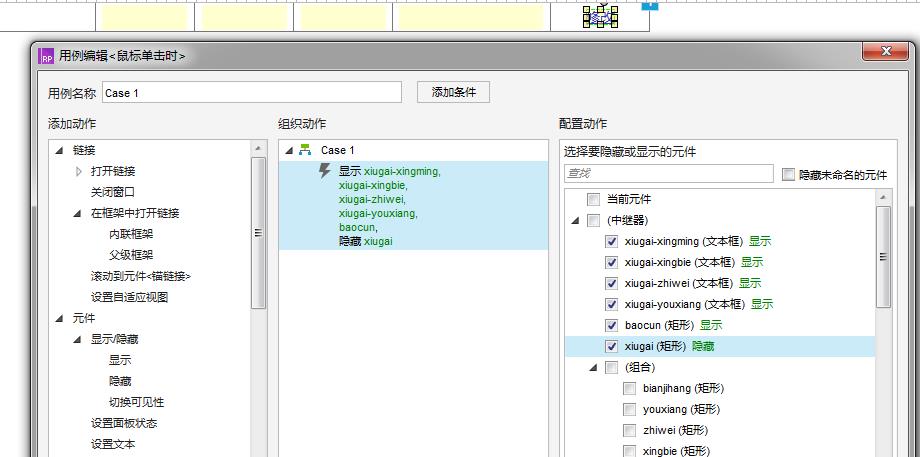
点击修改按钮,显示隐藏文本输入框,同时文本输入框获取当前行的值。
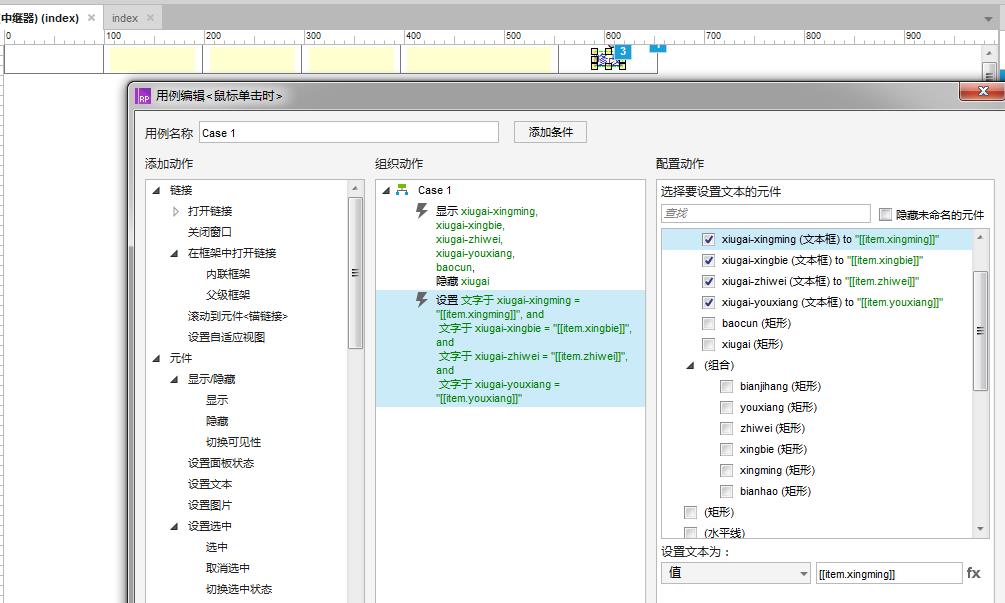
然后为保存按钮配置动作,点击保存时中继器更新行,同时中继器数据集应该设置为刚刚的隐藏文本框,这里与之前添加按钮的配置基本一样

至此,一个简单的利用中继器增删改的原型设计完成。
但是在预览原型的时候会发现一些问题:
添加数据的时候性别不选择,或者输入为空也可以添加成功,修改行的时候也有同样的问题,而且性别的位置可以随意输入没有任何限制。
我上传的原型中是有一些限制的,这里就不放出具体教程了,有不明白的可以咨询。头一次写,会有一些不清晰的地方,欢迎建议指正!
rp文件地址:http://pan.baidu.com/s/1pL2dW63
本文由 @零零 原创发布于人人都是产品经理。未经许可,禁止转载。


 起点课堂会员权益
起点课堂会员权益








楼主,网盘失效了,能在分享下吗